안드로이드 폰에서 역 이미지 검색을 수행하는 방법
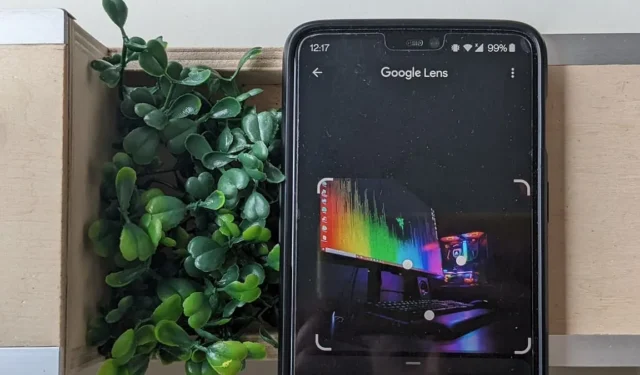
온라인에서 특정 주제와 관련된 사진을 찾는 것은 쉽지만, 특히 Android 기기를 사용하는 경우 역방향 이미지 검색에 항상 동일하게 적용되는 것은 아닙니다. 이 자습서에서는 Android의 특정 이미지에 대한 정보를 찾으려는 경우 사용할 수 있는 몇 가지 방법을 살펴봅니다.
역 이미지 검색은 어떻게 사용할 수 있습니까?
역방향 이미지 검색은 다양한 시나리오에서 유용할 수 있습니다. 첫 번째는 어디선가 본 아름다운 이미지의 출처를 찾는 것입니다. 사진작가/화가에 대해 더 알고 싶거나 이미지를 사용하기 전에 이미지의 저작권 상태를 확인하고 싶을 수 있습니다. 또는 유사한 이미지를 검색할 수 있습니다.
동시에 역 이미지 검색은 훌륭한 검색 도구가 될 수 있습니다. 제품 및 커버 아트에서 배우 및 개 품종에 이르기까지 무엇이든 식별하는 데 사용할 수 있습니다. 잠재적으로 사람이 자신의 실제 사진을 온라인에서 사용하고 있는지 여부를 파악하는 데 도움이 될 수도 있습니다. 그 응용 프로그램은 정말 끝이 없습니다.
재미있는 글꼴을 발견했습니까? 다음은 이미지에서 글꼴을 쉽게 식별하는 데 도움이 되는 최고의 도구입니다.
1. 전용 웹사이트 사용
이 방법은 이미지 소스를 찾으려고 할 때 가장 잘 사용됩니다. 이 기사의 목적을 위해 스톡 사이트 Unsplash 에서 이미지를 다운로드하고 이러한 도구를 사용하여 역 이미지 검색을 통해 소스를 찾을 수 있는지 알아보기 시작했습니다.
역 이미지 검색
모바일 브라우저에서 도움이 되는 웹사이트 중 하나는 Reverse Image Search 입니다. 안타깝게도 서비스를 사용하려면 Google 계정으로 로그인해야 하지만 그 외에는 다른 제한 사항이 없습니다.
- 로그인한 후에는 이미지를 웹 사이트의 전용 컨테이너로 끌어다 놓거나 클릭하여 문제의 파일을 찾을 때까지 수동으로 탐색할 수 있습니다.
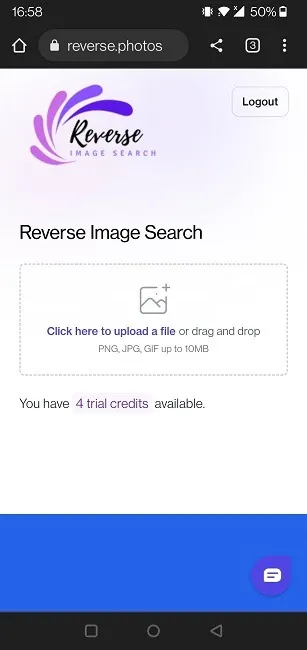
- 이미지가 업로드될 때까지 몇 초간 기다립니다.
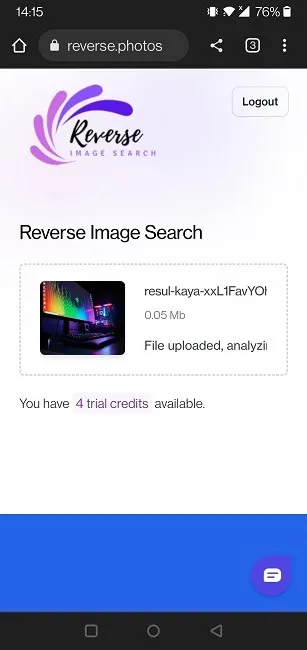
- “시각적으로 유사한 이미지” 목록을 포함하여 결과를 확인하십시오.
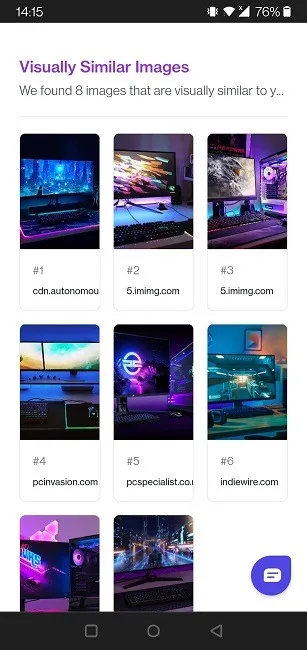
- 하단에서 “이미지 출처”를 찾으십시오. 보시다시피 Unsplash는 우리가 선택한 이미지 목록의 첫 번째 결과입니다.
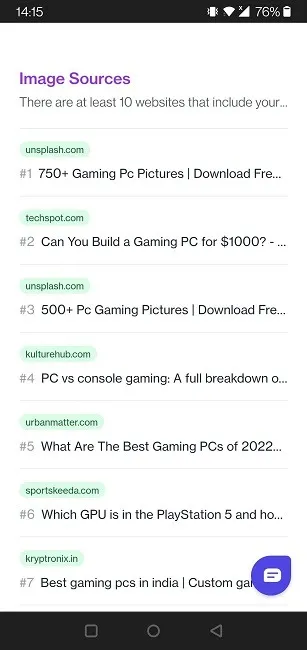
- 링크를 누르면 “게이밍 PC”(다운로드할 목적으로 사진을 검색할 때 사용되는 용어) 태그가 지정된 이미지를 보여주는 Unsplash 페이지로 이동합니다. 우리의 이미지는 목록에서 두 번째였습니다.
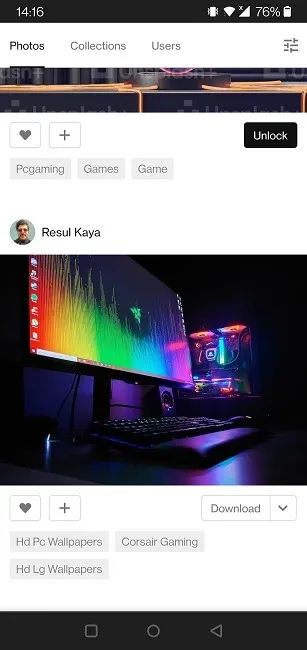
- 하루에 5번의 무료 검색만 수행할 수 있습니다. 자세한 내용은 월 $4.49부터 시작하는 유료 구독으로 업그레이드해야 합니다.
틴아이
Google 계정이 없고 위에서 언급한 도구를 사용하기 위해 계정을 만들고 싶지 않다면 TinEye 웹사이트에서 클릭 몇 번으로 역 이미지 검색을 수행할 수 있습니다.
- 모바일 브라우저에서 TinEye를 엽니다.
- 이미지가 장치에 저장되어 있는 경우 “업로드” 버튼을 누르거나 아래 필드에 이미지 URL을 붙여넣은 다음 몇 초간 기다리십시오.
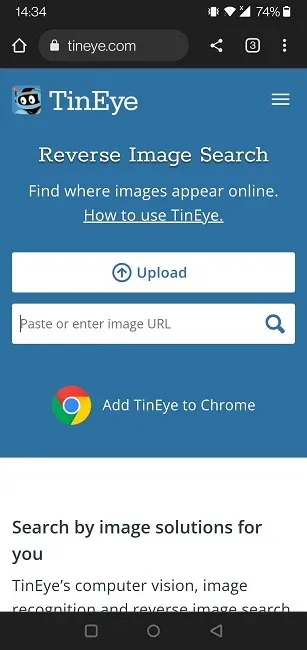
- 결과를 스크롤하고 링크를 탭하면 소스로 바로 이동합니다.
- 보시다시피 이 경우 첫 번째 히트는 “Unplash”가 아닙니다. 하지만 스톡 사이트의 출처는 “stock” 태그로 표시되어 있어 저희 이미지의 출처를 찾기가 상당히 쉬웠습니다.
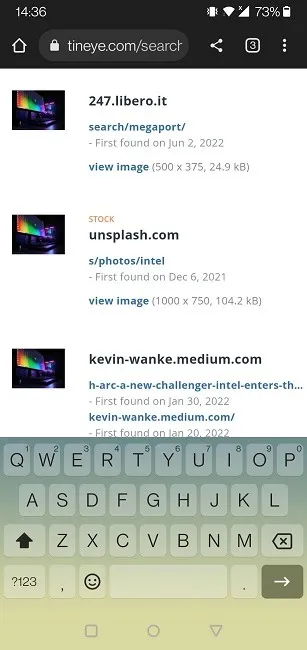
- 이미지의 출처인 웹사이트를 알고 있고 링크만 필요한 경우 이미지 아래의 막대를 사용하여 웹사이트(또는 컬렉션)별로 필터링할 수 있습니다.
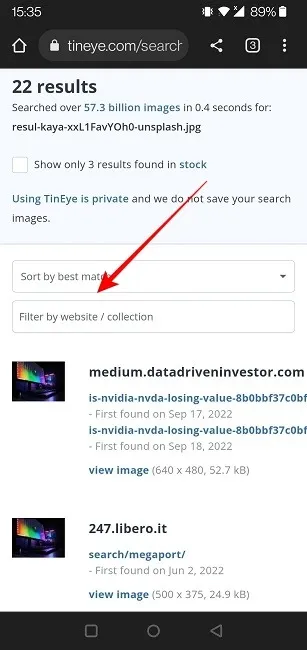
2. 구글 렌즈로
Google 렌즈는 많은 Google 앱에 통합되어 제공되는 서비스이며 이를 사용하여 이미지 역방향 검색을 빠르게 수행할 수 있습니다. 이 도구는 유사한 이미지를 찾거나 사진에 나타나는 내용 또는 사람을 감지하는 데 가장 적합합니다.
전용 앱 또는 Google 앱, Google 포토 및 Chrome을 비롯한 다양한 앱을 통해 Google Lens 에 액세스할 수 있습니다 . Google 앱과 Chrome은 대부분의 Android 기기에 사전 설치되어 있으므로 둘 다 사용하여 역 이미지 검색을 수행하는 방법을 보여줍니다.
구글 앱
- 휴대전화에서 Google 앱을 엽니다.
- 검색 표시줄 오른쪽에 있는 카메라 아이콘을 탭하여 Google 렌즈를 엽니다.
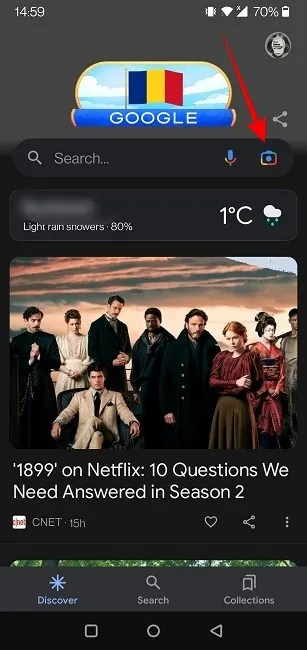
- 상단의 카메라 버튼을 탭하여 사진을 찍거나 갤러리에서 해당 이미지를 찾아보세요. 우리는 두 번째 시나리오를 선택했습니다.
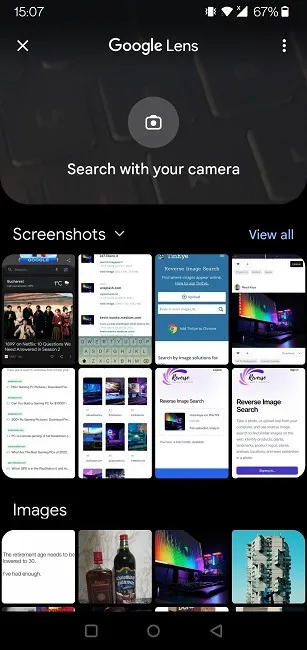
- 소프트웨어는 이미지를 스캔하고 결과를 즉시 표시합니다.
- 주로 동일한 이미지를 사용하는 웹사이트를 통해 일치하는 항목이 몇 개 있었지만 Unsplash 참조를 찾을 수 없었습니다.

- 상단의 “검색에 추가” 버튼을 눌러 더 많은 데이터를 추가할 수 있습니다.
- “Unsplash”라는 용어를 추가했지만 여전히 Lens는 웹 사이트에 대한 참조를 제공하지 못했습니다.
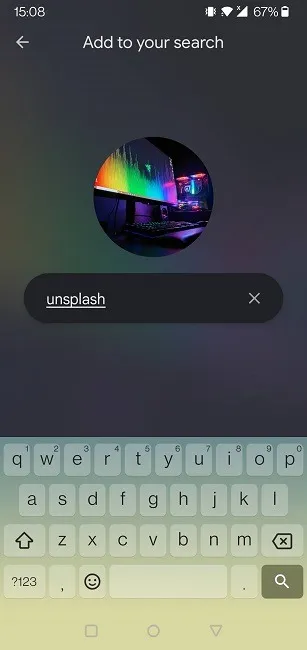
- 또는 소비자 제품(페이스 세럼)이 포함된 이미지를 사용하고 Google 앱을 통해 Google 렌즈로 스캔했습니다. 첫 경기는 공식 홈페이지에서 진행됐다. 우리는 또한 제품 이름을 발견할 수 있었고 그것을 구입할 수 있는 장소를 찾을 수 있었습니다.
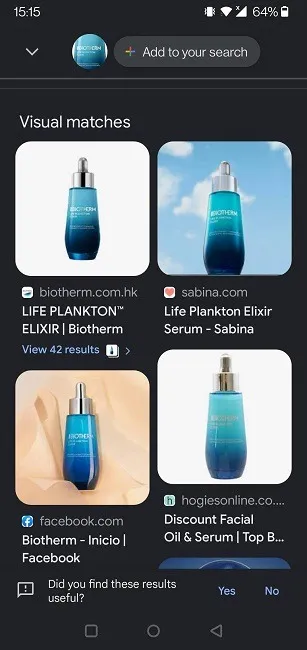
구글 크롬
Android 스마트폰에서 Google Chrome 웹 브라우저를 사용하여 역 이미지 검색을 수행할 수도 있습니다.
- 원하는 이미지가 있는 웹사이트로 이동합니다.
- 이미지를 길게 누르면 옵션 목록이 나타납니다.
- “Google 렌즈로 이미지 검색”을 선택합니다.
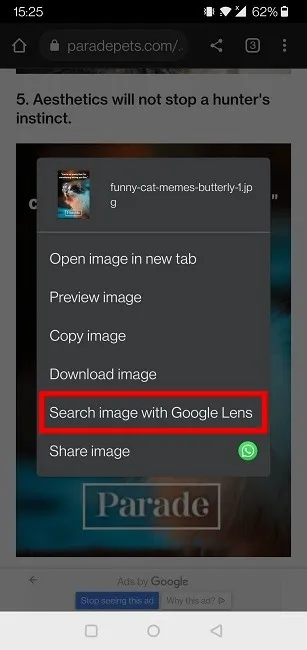
- 잠시 후 결과가 아래에 표시됩니다. 그들은 주로 유사한 이미지에 집중합니다.
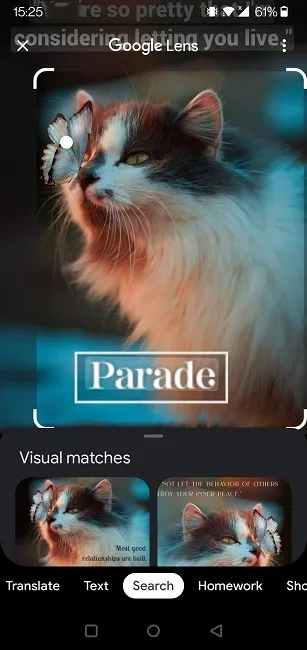
- 이 예에서 고양이의 품종을 알고 싶다면 텍스트를 제외하고 고양이를 유지하기 위해 이미지를 잘라야 합니다.
3. 타사 앱 사용해보기
휴대전화에 전용 리버스 이미지 검색 앱이 있다는 아이디어가 마음에 든다면 Google 렌즈 이외의 최고의 옵션 중 하나인 Photo Sherlock 을 설치하세요. 앱은 작업을 수행하기 위해 Google 대신 Bing에 의존합니다.
- 휴대 전화에서 Photo Sherlock을 열고 이미 사진이 있는 경우 “사진 선택”을 탭하거나 그 때 사진을 찍으십시오.
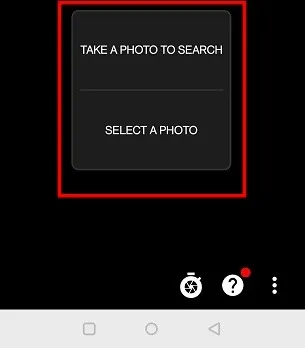
- 이미지가 업데이트되면 하단의 “검색”을 누릅니다.
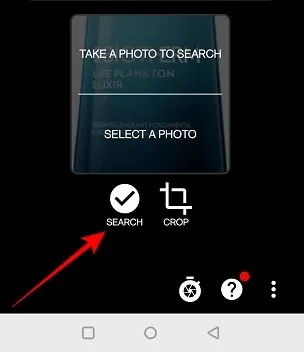
- 동일한 브랜드의 유사한 소비자 제품을 특징으로 하는 결과를 보려면 스크롤하십시오. 히트 중 하나는 우리를 공식 제품 페이지로 안내했습니다.
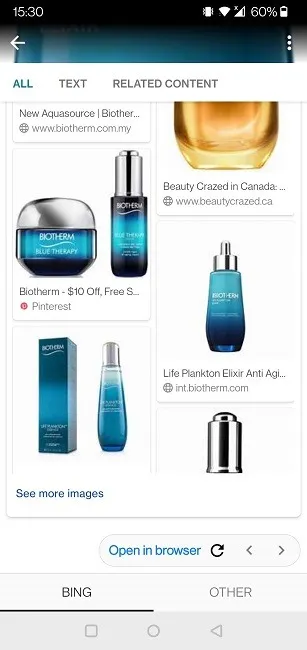
동시에 앱을 사용하여 특정 희귀 난초를 식별할 수 있었습니다.
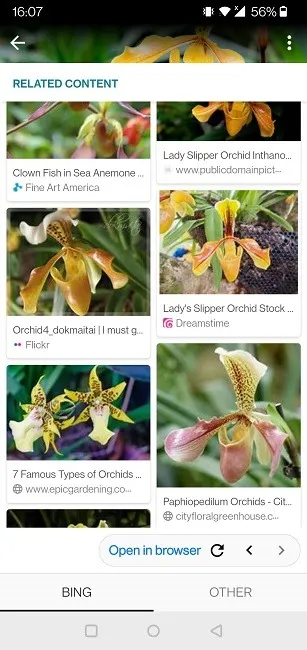
4. 다른 검색 엔진 사용
검색 결과를 Google에 의존하지 않으려면 다른 검색 엔진으로 전환할 수 있습니다. 예를 들어 Yandex를 사용하면 빠른 역방향 이미지 검색을 수행할 수 있습니다.
- 모바일의 모든 브라우저에서 yandex.com 으로 이동 합니다.
- 검색 표시줄 아래에서 “이미지”를 선택합니다.
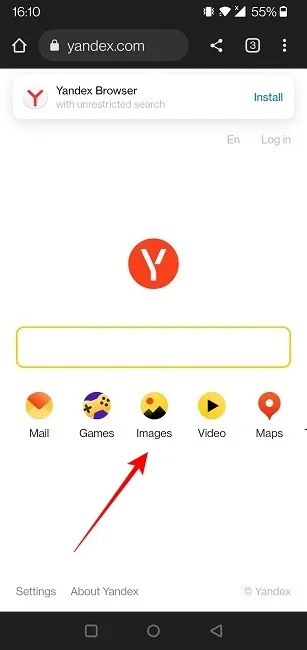
- 검색창에서 렌즈 모양의 아이콘을 탭하고 사진을 선택합니다. 오른쪽 상단 모서리에 있는 “완료”를 누르십시오.
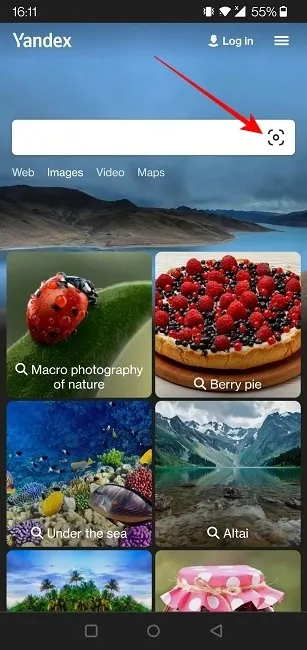
- 검색 결과가 나타납니다.
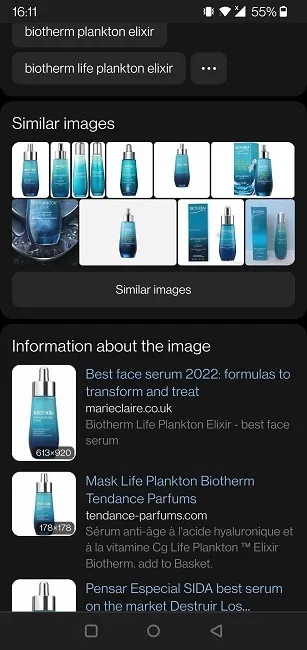
역 이미지 검색에 Bing을 사용하는 앱을 다운로드하지 않으려면 브라우저에서 Bing 에 액세스할 수도 있습니다 .
자주 묻는 질문
다른 검색 엔진에서 다른 결과를 얻는 이유는 무엇입니까?
각 검색 엔진은 다르게 작동하고 고유한 알고리즘을 사용하므로 동일한 이미지를 사용하여 검색하더라도 결과와 순위가 다릅니다. 역 이미지 검색을 수행할 때 최상의 결과를 얻기 위해 이를 유리하게 사용할 수 있습니다.
iPhone에서 역 이미지 검색을 할 수 있습니까?
확신하는. 실제로 이 기사에서 공유한 대부분의 팁은 iOS 장치에도 적용됩니다. 그러나 Visual Basic Look Up을 사용하는 것과 같이 Apple 전화(또는 태블릿)를 사용하는 경우 유용할 수 있는 몇 가지 추가 방법이 있습니다.
이미지 반전 검색이 가끔 작동하지 않는 이유는 무엇입니까?
이미지에 대한 결과를 얻지 못했다면 이미지가 표시되는 웹사이트에서 이미지 색인 생성을 막고 있다는 의미일 수 있습니다. 이미지에서 항목을 식별하거나 다른 사람이 동일한 이미지를 사용하고 있는지 확인하려는 경우 휴대전화로 사진을 찍은 다음 Google 렌즈를 사용하여 역검색을 수행하세요.
모든 이미지는 Alexandra Arici의 것입니다.


답글 남기기